- 系统
- 教程
- 软件
- 安卓
时间:2021-08-04 来源:u小马 访问:次
Win7怎样关闭“升级Win10”弹窗提醒?最近微软频繁提醒Win7用户将在2020年1月14日对Win7停止技术支持,并且还向Win7用户推送了升级Win10的弹窗提醒,这让很多用户很反感,那么要怎样关闭这个讨厌的升级Win10弹窗提醒呢?接下来小编就给大家分享介绍下Win7关闭“升级Win10”弹窗提醒方法,供大家参考使用。
进入update页面:
在Win7或者Win8电脑桌面中的“计算机”或者“这台电脑”上右键,然后点击“属性”。在打开的系统界面中,点击进入左下角的“Windows Update”进去update页面。
也可以在控制面板所有项中找到“Windows update”点击进入update页面。
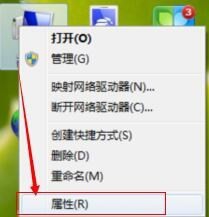
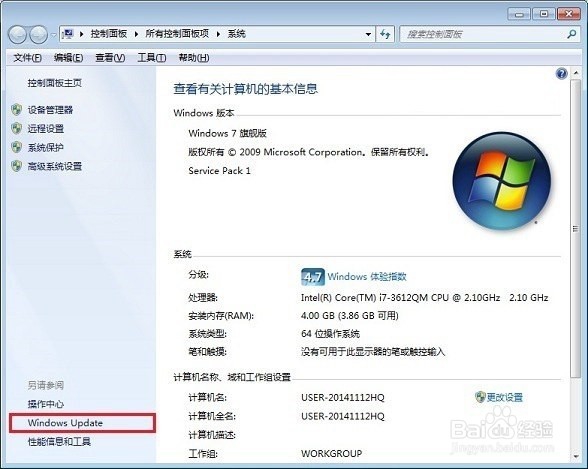
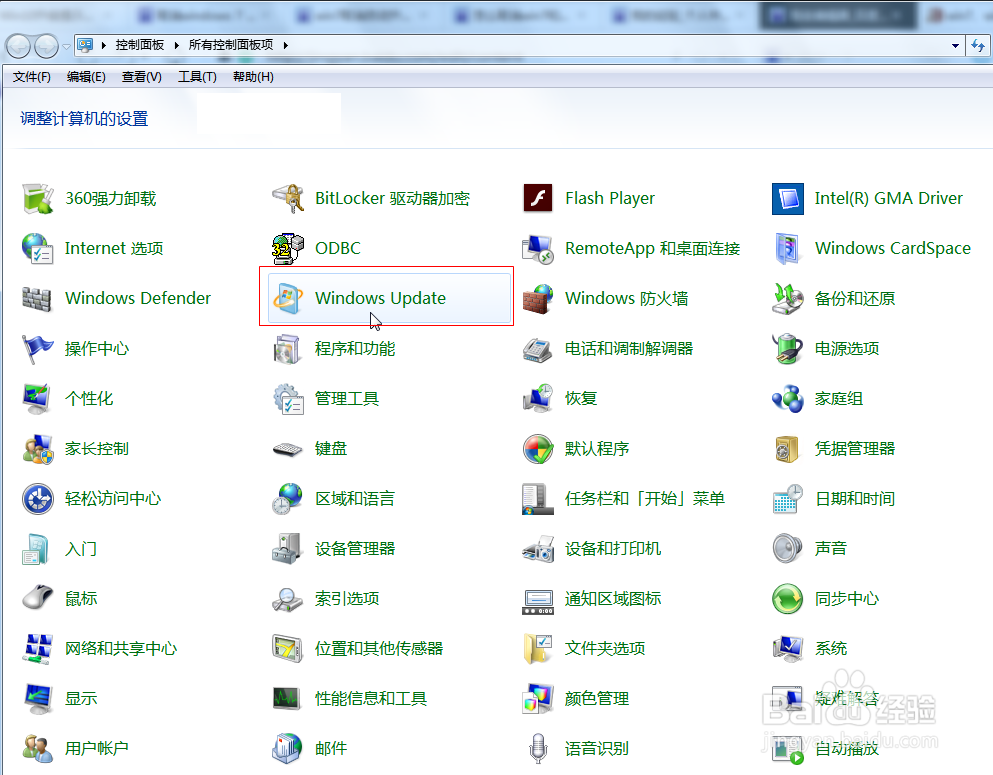
选择“更改设置“选项:
点击进入“Windows update”页面。后选择“更改设置“选项。

彻底关闭更新:
在“重要更新[I]”选项里,选择“从不检查更新(不推荐)”后,单击“确定”按钮保存设置。这样就将不会再对系统做任何更新。
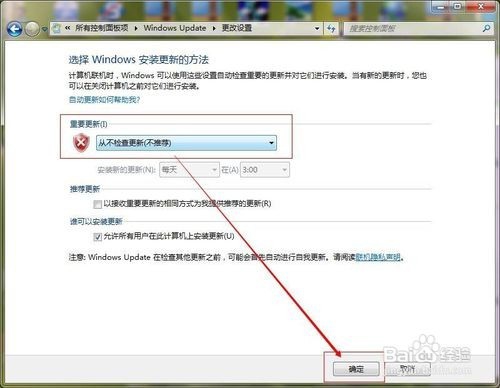
打开注册表:
上面使用的方法是卸载"KB3035583的安全更新程序"来进行关闭Win7、Win8.1升级到Win10。下面的方式这是使用编辑注册表项来实现的。
鼠标左键点击桌面左下角的"开始"图标,点击打开“运行”,在运行中输入regedit后,按回车键进入注册表编辑器.
或者在"C:Windows"文件夹里找到"regedit.exe"双击运行。

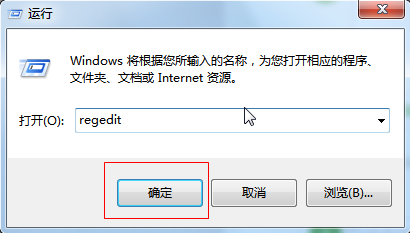
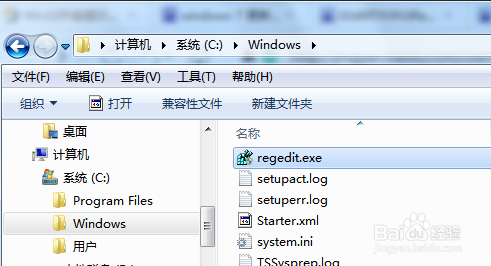
打开注册表项:
找到"HKEY_LOCAL_MACHINE SOFTWAREPoliciesMicrosoftWindowsGwx"注册表项并打开。

添加注册表项:
打开"HKEY_LOCAL_MACHINE SOFTWAREPoliciesMicrosoftWindowsGwx"后,在Gwx项目内,新建一个DWORD(32位)值,并重命名为DisableGwx。
或者在某文件夹里新建一个后缀名为*.reg的注册表项文件,在文件里添加
[HKEY_LOCAL_MACHINE SOFTWAREPoliciesMicrosoftWindowsGwx]
"DisableGwx"="1"
内容后双击运行便可直接添加注册表项。
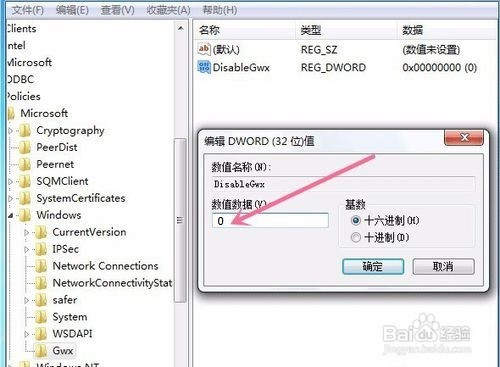
鼠标左键双击新建的值或点击鼠标右键在弹出的菜单里选择“修改值”的菜单,将“数值数据”设定为“1”,点击“确定”保存。
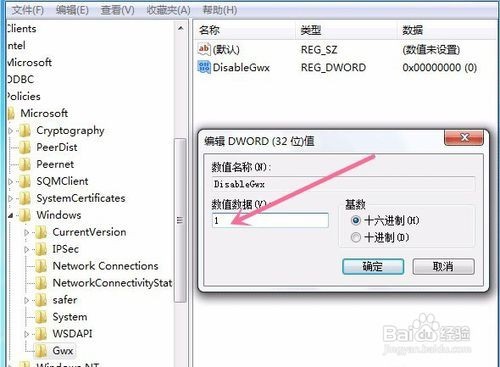
重启计算机:
重启电脑之后设定就会生效,完全的可以屏蔽Win10升级通知。如果想要恢复Win10的升级推送,删除设定的项目DisableGwx值就可以了。
以上就是Win7关闭“升级Win10”弹窗提醒的方法了,还不想升级Win10的Win7小伙伴赶紧动手试试,关闭这个讨厌的弹窗提醒吧。





